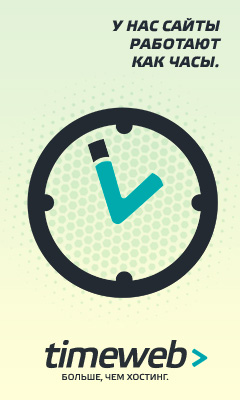Как быстро сделать на сайте Joomla 1.5-2.5 галерею фотографий или сканированных документов
Если вы хотите разместить на странице сайта множество изображений, которые будут выстроены в ровные ряды и колонки миниатюрных иконок, красиво увеличивающихся при клике и сменяющих друг в друга в слайд-шоу, тогда обратитесь к администратору сайта для активации данной функции.
В результате работы вы сможете просто загружать все фотографии по какой-то теме в одну папку. На нужной странице будет вписан код с именем папки, который автоматически выстроит фото из этой папки в красивую галерею.
Если вам надо сделать несколько галерей на разных страницах – просто создайте нужное количество папок с разными именами и впишите на каждую страницу код с уникальным именем папки. Загружаете в папку картинку – и она сразу видна на странице сайта.
Порядок работы редактора сайта для создания галереи картинок на одной странице сайта:
-
-
Подготовить изображения (фото и рисунки) для размещения на сайте:
- Подготовьте все нужные изображения на своём компьютере – сложите их в одну папку.
- Для галереи подходят только файлы с расширением .JPG, проверьте это.
- Все названия файлов пишутся слитно (без пробелов) только латинскими буквами или цифрами – нельзя загружать на сайт файлы с русскими именами и пробелами в именах.
- Открытая фотография должна быть определённого размера. Для иллюстрации достаточно 600*400 пикселей (можно 800*600).
- Сканированный документ с мелким шрифтом должен быть читабельным. Для этого лист А4 должен иметь высоту не менее 1000 пикселей (и не более 1500). Очень удобно до начала сканирования задать сканеру настройки:
формат файла .jpg
разрешение сканирования = 100dpi
Тогда вы получите сразу файлы готовые к загрузке. - Все фотографии с цифрового аппарата имеют большой избыточный размер и должны быть уменьшены до указанных выше значений. Размер изображения влияет на объем файла. Большие файлы на сайт загрузить невозможно.
- Если надо показывать картинки на сайте в определенном порядке, сразу переименуйте файлы так: 01dokument, 02foto, 03risunok, 04skan…
-
-
- как обычно загрузить файлы на сайт в одну строго определённую папку
(например: doc1407 )Куда и как загружать картинки на сайт
Откройте сайт, введите пароль, откройте в редакторе нужную статью. Если выбрали “Создать статью” – сразу выберите для новой статьи категорию, напишите заголовок в рамке вверху и повторите заголовок в поле для текста. В меню выберите стандартную иконку “Редактировать изображение”. В открывшемся “Менеджере изображений” в нижнем левом столбце кликнуть папку “Корень” и создать новую папку – напишите имя новой папки латинскими буквами и цифрами без пробелов. Имя должно точно отличаться от других имён, можно использовать дату.
Очень важно – папка должна находиться в папке “Корень” и не быть вложенной в другие папки. Имя папки сразу запишите или скопируйте, так как оно нужно для запуска галереи.
Загрузите в папку обычным образом все картинки, которые вы подготовили на компьютере. После этого просто закройте окошко “Менеджера”, никакую картинку выделять не надо и украшать её тоже не надо.
Подробности можно посмотреть в видеоролике.
- как обычно загрузить файлы на сайт в одну строго определённую папку
-
- в нужном месте страницы (скопировать отсюда и) вставить код:
{gallery}doc1407{/gallery}
Внимание! Название “doc1407” – это пример, вы должны вписать имя своей реальной папки, которую вы сами создавали.
- в нужном месте страницы (скопировать отсюда и) вставить код:
- сохранить страницу – теперь посетители сайта вместо кода будут видеть ровные колонки картинок, а администратор сайта, открыв статью в редакторе увидит только код и никаких картинок.
В результате работы вы получите на сайте папку, в которую можно добавлять изображения. А на странице все картинки из этой папки будут выстраиваться автоматически в ровные ряды. При клике на одну картинку будет запускаться увеличенный просмотр в слайд-шоу. Чтобы страница смотрелась аккуратно, рекомендуем в одну папку складывать однотипные картинки – или только вертикальные, или только горизонтальные и ничего лишнего.